word文档一行后面很空却无法打字的解决方法
2023-01-14 11:15:56作者:极光下载站
word软件作为一款热门的办公软件,受到了许多用户的喜欢和欢迎,当用户选择在这款办公软件中编辑文档文件时,可以找到很多自己需要的功能来解决问题,给用户带来了许多的帮助,例如用户可以设置文档的段落行距,将段落之间的的距离设置在固定大小内,打开软件中的段落窗口即可设置成功的,最近小编看到有用户遇到了文档一行后面很空却无法打字的情况,造成这种情况的问题是因为用户在编辑页面上插入了分页符导致,简单的将分页符删除即可输入文字,若是用户在页面上无法找到分页符时,将段落标记显示出来即可解决问题,那么下面就和小编一起来看看问题详细的操作方法吧,希望对你们能够有一定的帮助。
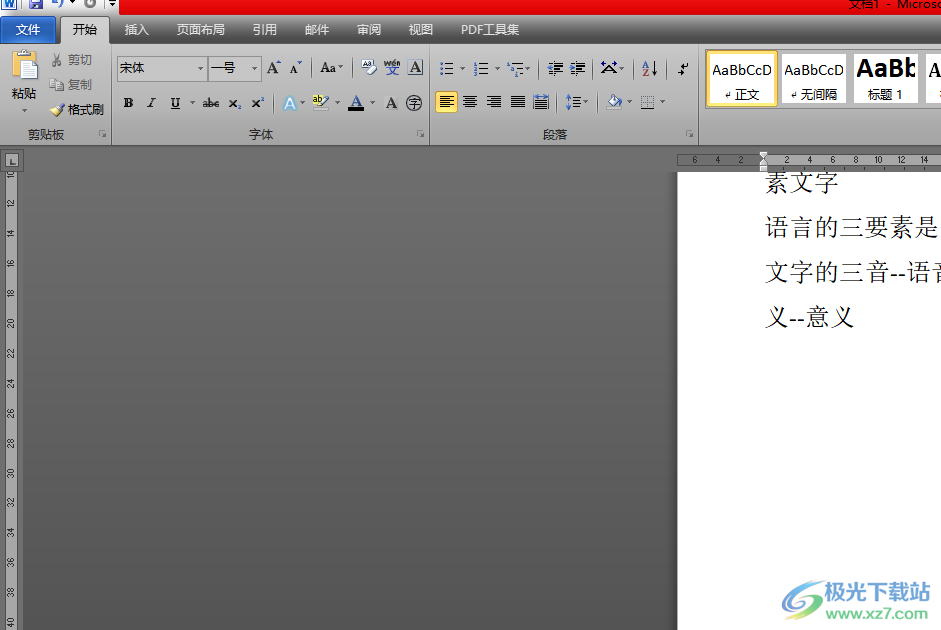
方法步骤
1.用户在word软件中打开文档文件,并来到编辑页面上找到分页符
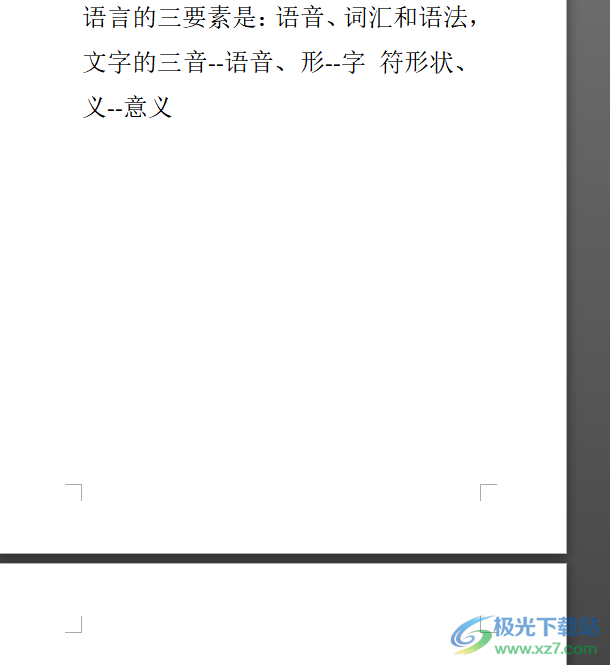
2.若是用户在页面上没有看到显示出来的分页符时,需要将页面中的所有段落标记显示出来,直接在菜单栏中点击开始选项,并在显示出来的选项卡中选择段落标记,将其显示出来
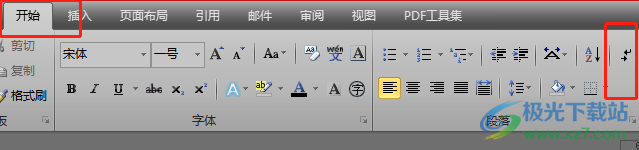
3.这时用户在编辑页面上就可以看到显示出来的分页符,需要将分页符选中
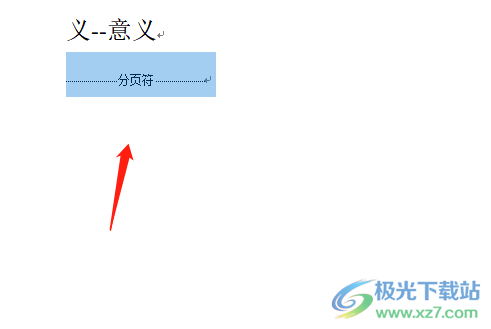
4.接着在键盘上按下del删除键来将其清除,清除后用户就可以在页面上输入文字了

5.最后文档一行后面很空却无法打字的情况就得到了很好解决
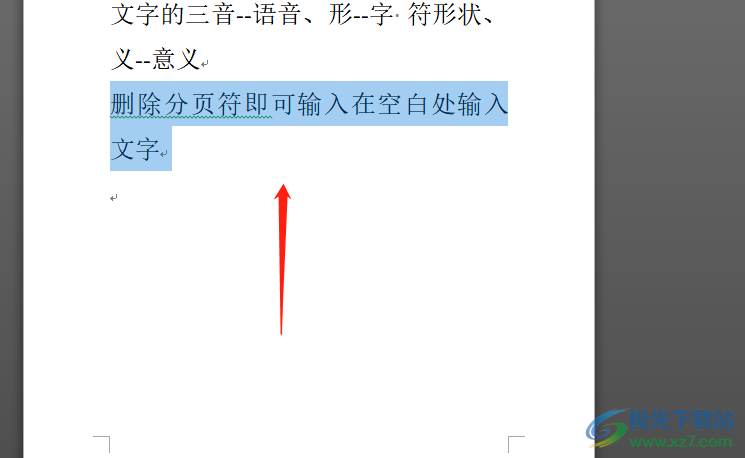
用户在word软件中编辑文档文件时,会遇到文档一行后面很空却无法打字的情况,这种时候用户直接在编辑页面上找到分页符并选择将其删除即可在空白处输入文字内容,整个操作过程简单有效,感兴趣的用户可以来看看小编的教程并跟着步骤操作起来,一定可以解决好问题。